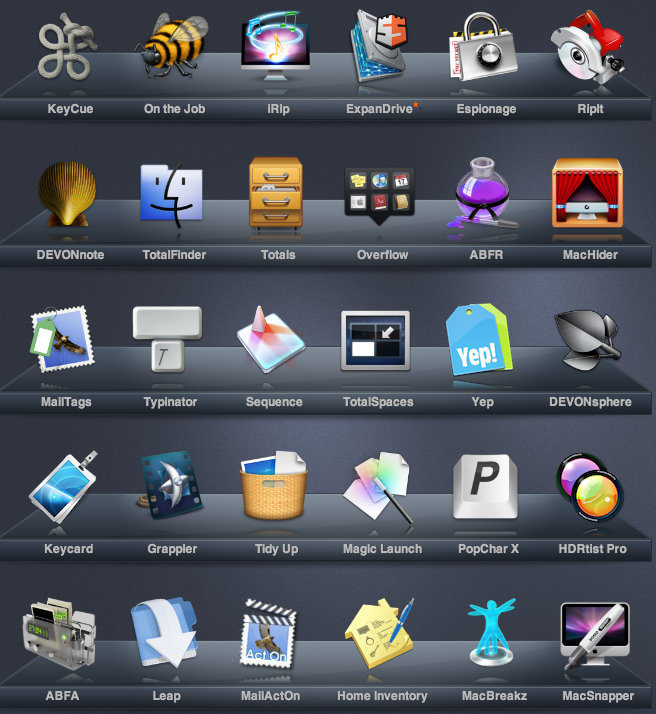Co-fundador do FreeBSD está deixando a Apple, mas continuará apoiando o BSD
O OS X, você sabe, é um sistema UNIX oficialmente certificado, e descendente do FreeBSD, cujo co-fundador Jordan Hubbard embarcou na Apple desde 2001, mas agora está de saída.
Com cargos como Diretor de Tecnologia UNIX desde 2005 na Apple, ele não cuidava só do OS X diretamente, mas também do Darwin em si (o projeto open source que é descendente direto do FreeBSD e que fornece boa parte dos componentes UNIX do OS X e do iOS), de vários outros ports (incluindo a coleção MacPorts), e das contribuições de código que a Apple devolveu ao FreeBSD (como o Grand Central Dispatch, por exemplo).
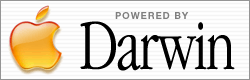
O significado da saída de Jordan Hubbard para a Apple é difícil de avaliar, inclusive porque na descrição técnica do OS X Mavericks, próxima versão do sistema operacional, os seus componentes UNIX continuam tão valorizados como sempre.
É de se esperar, portanto, que logo saberemos de outra pessoa que assumirá por lá o papel de liderar o desenvolvimento de tecnologias originárias do BSD e Unix para o iOS e OS X, modernizar a plataforma com atenção à segurança e ao desempenho, e promover os interesses em comum entre diversos projetos open source e a Apple.
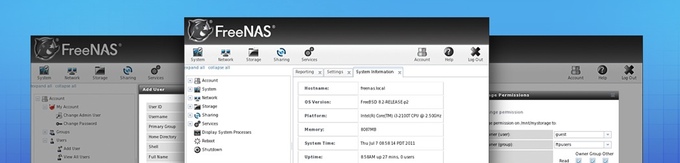
Quanto ao futuro de Jordan Hubbard, já sabemos: a partir de 15 de julho ele vai liderar a engenharia e desenvolvimento na iXsystems, incluindo assumir as rédeas do FreeNAS (o popular sistema open source de armazenamento, baseado no FreeBSD) e do TrueNAS.
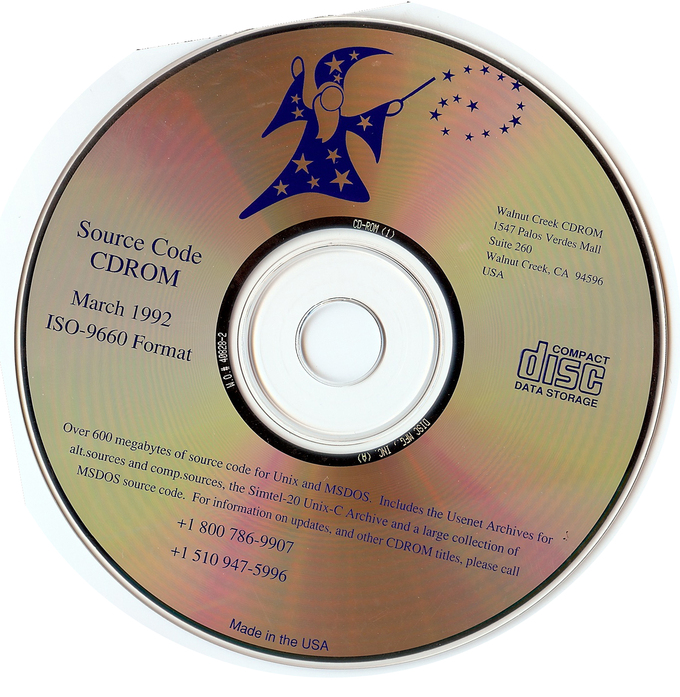
Trata-se de um retorno: a iXsystems nasceu a partir de 2 dinossauros: a BSDi e a Walnut Creek CD-ROM, e Jordan trabalhou em ambas antes de se juntar à Apple. A empresa contribui ativamente com o FreeBSD e até o representa em eventos, e agora o co-fundador do projeto poderá participar ativamente deste processo também.
Não é uma possibilidade na qual eu acredite, mas seria interessante no futuro noticiar como consequência dessa mudança a adoção de elementos do FreeNAS no sistema de armazenamento em rede da Apple, o Time Capsule.